新版edge浏览器默认搜索引擎修改
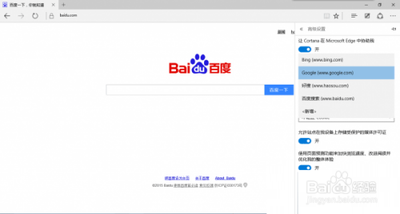
新版Edge浏览器默认搜索引擎修改方法
修改默认搜索引擎的基本步骤
要更改新版Edge浏览器的默认搜索引擎,您可以按照以下基本步骤操作:
步骤一:打开Edge浏览器设置
- 在桌面中打开Microsoft Edge浏览器。
- 单击右上角的···(更多)图标。
- 在菜单中点击“设置”。
步骤二:访问隐私和服务设置
- 在设置页面左侧,点击“隐私、搜索和服务”。
- 向下滚动至“地址栏和搜索”部分。
步骤三:更改默认搜索引擎
- 点击“地址栏中使用的搜索引擎”处的下拉箭头进行选择。
- 点击“管理搜索引擎”,在这里您可以添加新的搜索引擎或选择现有的搜索引擎作为默认选项。
- 找到您想要设置的搜索引擎,点击“设为默认值”。
常见问题及解决方法
为什么Edge浏览器自动修改默认搜索引擎?
某些版本的Edge浏览器可能会自动将默认搜索引擎更改为Bing。如果您希望保持自定义的默认搜索引擎,可以按照上述步骤进行更改。如果发现添加按钮呈灰色,可能是因为Edge浏览器要求打开所要设置为默认搜索引擎的网页后才能添加。
如何解决Edge浏览器无法添加搜索引擎的问题?
确保您已经打开了想要添加为默认搜索引擎的网页,然后再尝试进行添加操作。如果问题依旧存在,可能需要检查是否有最新的浏览器更新或尝试重启浏览器。
注意事项
- 修改默认搜索引擎后,您的搜索体验将根据您选择的搜索引擎而有所不同。
- 如果您在使用过程中遇到任何问题,可以参考相关的帮助文档或联系技术支持人员获取帮助。
通过以上步骤,您应该能够成功更改新版Edge浏览器的默认搜索引擎。希望这些信息对您有所帮助!
本篇文章所含信息均从网络公开资源搜集整理,旨在为读者提供参考。尽管我们在编辑过程中力求信息的准确性和完整性,但无法对所有内容的时效性、真实性及全面性做出绝对保证。读者在阅读和使用这些信息时,应自行评估其适用性,并承担可能由此产生的风险。本网站/作者不对因信息使用不当或误解而造成的任何损失或损害承担责任。
